Manuale utente di Numbers per iPad
- Ciao
- Novità di Numbers 13.2
-
- Introduzione a Numbers
- Introduzione a immagini, grafici e altri oggetti
- Creare un foglio di calcolo
- Aprire i fogli di calcolo
- Evitare le modifiche accidentali
- Personalizzare i modelli
- Utilizzare i fogli
- Annullare o ripristinare le modifiche
- Salvare il foglio di calcolo
- Trovare un foglio di calcolo
- Eliminare un foglio di calcolo
- Stampare un foglio di calcolo
- Modificare lo sfondo del foglio
- Copiare testo e oggetti tra app
- Personalizzare la barra degli strumenti
- Nozioni di base sul touchscreen
- Utilizzare Apple Pencil con Numbers
-
-
- Aggiungere del testo alle tabelle
- Inserire dati utilizzando dei moduli
- Aggiungere oggetti alle celle
- Aggiungere informazioni azionarie
- Aggiungere una data, un'ora o una durata
- Riempire automaticamente le celle
- Copiare, spostare o eliminare il contenuto delle celle
- Creare un'istantanea di una tabella
- Mandare il testo a capo perché si adatti a una cella
- Evidenziare le celle
- Ordinare i dati in una tabella in ordine alfabetico o altro
- Filtrare i dati
-
-
- Inviare un foglio di calcolo
- Introduzione alle funzionalità di collaborazione
- Invitare altri utenti a collaborare
- Collaborare a un foglio di calcolo condiviso
- Visualizzare le attività più recenti in un foglio di calcolo condiviso
- Modificare le impostazioni di un foglio di calcolo condiviso
- Interrompere la condivisione di un foglio di calcolo
- Cartelle condivise e collaborazioni
- Usare Box per collaborare
- Copyright
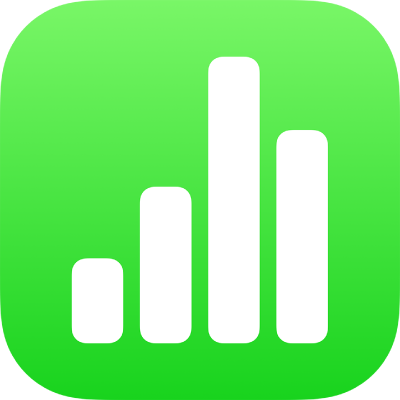
Utilizzare le guide fonetiche in Numbers su iPad
Se disponi di una tastiera cinese, giapponese o coreana configurata per il Mac, iPhone o iPad, puoi applicare le guide per la fonetica alle parole scritte in qualsiasi lingua, anche se non utilizzi una di queste tastiere.
Fornire una guida fonetica di fianco al testo
Non includere interruzioni forzate di paragrafi o punteggiatura nel testo selezionato.
Tocca Fonetica. (potresti dover toccare
 fino a visualizzare il pulsante Fonetica).
fino a visualizzare il pulsante Fonetica).Una guida fonetica appare con il testo selezionato.
Per modificare il testo della guida fonetica, tocca Guida nell'elenco “Guida fonetica”, quindi seleziona altro testo della guida oppure scrivi un testo personalizzato nel campo che si trova nella parte superiore.
Tocca un punto qualsiasi al di fuori della guida fonetica “Guida fonetica” per applicare il testo che hai scelto e chiudere la finestra.
Cambiare o rimuovere il testo della guida fonetica
Puoi cambiare la lingua del testo della guida fonetica oppure rimuovere il testo.
Seleziona la parola con il testo della guida fonetica, quindi toccalo.
Esegui una delle seguenti azioni:
Modificare il testo della guida: nell’elenco “Guida di testo”, seleziona la guida di testo nella lingua che preferisci.
Le opzioni per la fonetica presentate dipendono da quale tastiera hai configurato.
Rimuovere il testo della guida: tocca “Rimuovi Guida”.
Se non visualizzi i suggerimenti che stai cercando, assicurati che il foglio di calcolo sia impostato nella lingua che desideri. Tocca ![]() , tocca “Lingua e Zona”, tocca Lingua, quindi seleziona una lingua.
, tocca “Lingua e Zona”, tocca Lingua, quindi seleziona una lingua.